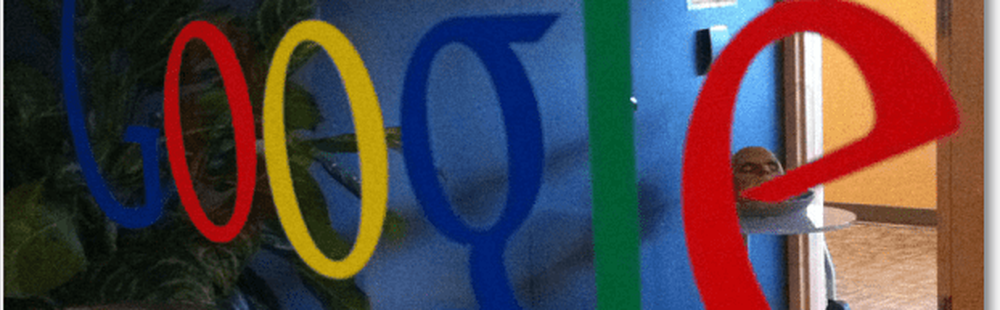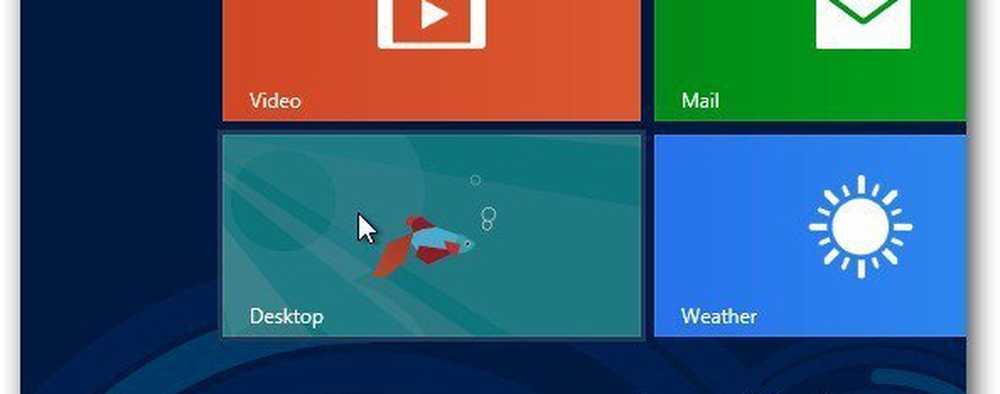Automatisch spiegelen van bestanden in Windows naar een netwerkschijf met Robocopy

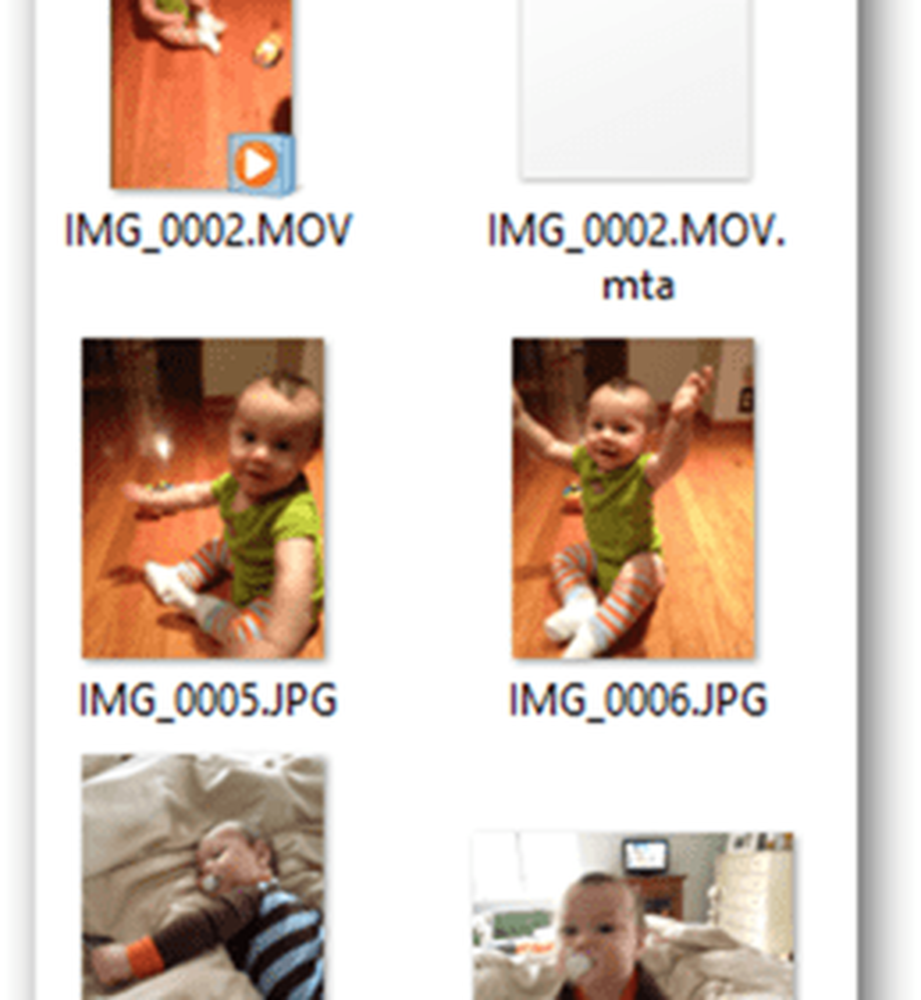 Mijn huis heeft veel computers en veel schermen, maar slechts één centrale bibliotheek met foto's, muziek en video's. Mijn hoofdcomputer slaat al mijn multimedia (en de back-ups) op. Maar in plaats van altijd mijn hoofdcomputer aan te houden (het is een middenin toren met veel energie), spiegel ik mijn foto's en video's op een netwerkstation dat op mijn router is aangesloten. Oorspronkelijk gebruikte ik SyncToy om mijn belangrijkste multimediabibliotheek synchroon te houden met de bibliotheek van de netwerkdrive. Maar om onverklaarbare redenen is SyncToy al gigantisch traag sinds ik een upgrade naar Windows 7 en Windows 8 heb uitgevoerd. Sinds Microsoft vier jaar geleden stopte met het ondersteunen van SyncToy, is het onwaarschijnlijk dat het zal worden opgelost. Dus in de plaats ben ik Robocopy gaan gebruiken. En tot nu toe werkt het geweldig.
Mijn huis heeft veel computers en veel schermen, maar slechts één centrale bibliotheek met foto's, muziek en video's. Mijn hoofdcomputer slaat al mijn multimedia (en de back-ups) op. Maar in plaats van altijd mijn hoofdcomputer aan te houden (het is een middenin toren met veel energie), spiegel ik mijn foto's en video's op een netwerkstation dat op mijn router is aangesloten. Oorspronkelijk gebruikte ik SyncToy om mijn belangrijkste multimediabibliotheek synchroon te houden met de bibliotheek van de netwerkdrive. Maar om onverklaarbare redenen is SyncToy al gigantisch traag sinds ik een upgrade naar Windows 7 en Windows 8 heb uitgevoerd. Sinds Microsoft vier jaar geleden stopte met het ondersteunen van SyncToy, is het onwaarschijnlijk dat het zal worden opgelost. Dus in de plaats ben ik Robocopy gaan gebruiken. En tot nu toe werkt het geweldig.Ik kan een mappenpaar synchroniseren dat bestaat uit mijn hoofdfotobibliotheek en een map op mijn netwerkstation. En net als bij SyncToy verwijdert Robocopy ook bestanden op de netwerkschijf die niet meer in mijn verzameling aanwezig zijn. Het beste van alles is dat Robocopy gratis is (het is ingebouwd in Windows).
Als een snel terzijde, wil ik opmerken dat ik het probeerde FreeFileSync als een alternatief voor SyncToy. Afgezien van het niet bijzonder goed werken, kwam FreeFileSync gebundeld met een of andere vervelende adware-werkbalk die absoluut pijnlijk was om te de-installeren. Gebruik FreeFileSync niet.Robocopy is een opdrachtregelprogramma. Als u een map wilt spiegelen naar een andere map (in mijn geval de map op mijn netwerkstation), gebruikt u de volgende schakelopties:
robocopy source_directory target_directory / MIR
Vervangen source_directory en target_directory met de juiste mappaden. Merk op dat je het tussen aanhalingstekens moet plaatsen als er spaties in het mappad zijn.
Dat is het basiscommando dat je nodig hebt. Het heeft maar één switch: / MIR. / MIR is een combinatie van de schakelopties / e en / purge, die gezamenlijk alle subdirectory's (inclusief lege submappen) kopiëren en bestanden en mappen verwijderen die niet meer in de brondirectory voorkomen. / MIR overschrijft ook de directorybeveiligingsinstellingen (in tegenstelling tot / e) als de map al bestaat.
Typ gewoon het bovenstaande commando in cmd.exe om het te laten gebeuren.

De voortgang van de bestandskopie wordt weergegeven in het opdrachtvenster. Na afloop krijgt u een samenvatting van de overgedragen bestanden. Hier ziet u dat 2 bestanden zijn gekopieerd en 1 is verwijderd omdat deze niet bestond in de brondirectory. Slechts 1 map werd gekopieerd omdat de andere map de root was, die al bestond.
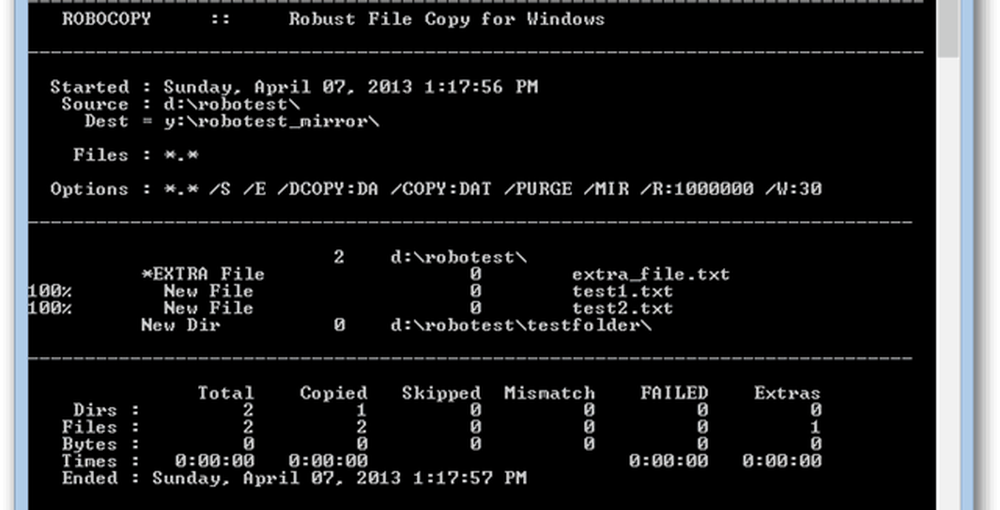
Om jezelf de moeite van het typen te besparen, elke keer dat je foto's naar je bibliotheek importeert, kun je de opdracht kopiëren en plakken in Kladblok en opslaan met de .knuppel uitbreiding.

Vervolgens hoeft u er alleen maar op te dubbelklikken om het uit te voeren.
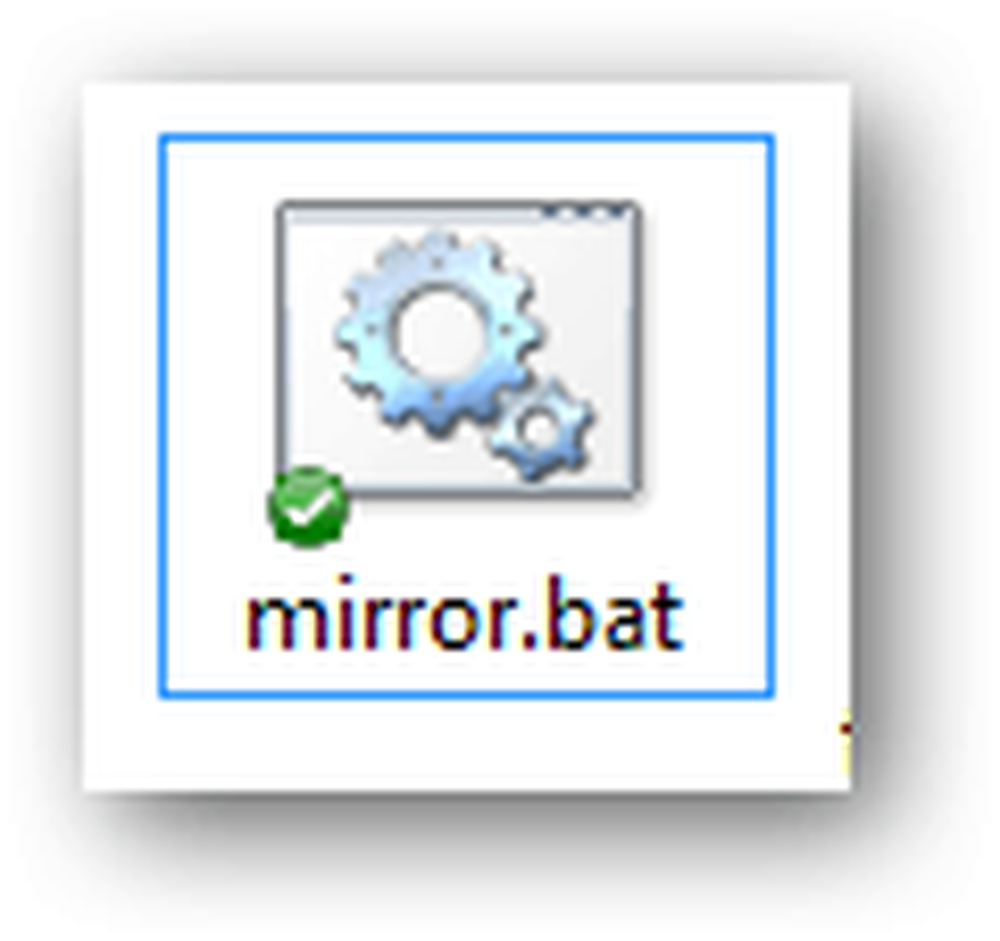
Met een batchbestand kunt u het ook automatiseren om eenmaal per week, dagelijks, enz. Uit te voeren, vergelijkbaar met mijn eerdere tip over hoe u uw computer automatisch kunt wekken en slapen met Windows Taakplanner. Schakel eenvoudig de wake.bat en sleep.bat uit voor mirror.bat.
Andere schakelaars en aanpassingen
Er zijn twee andere schakelaars die ik gebruik met mijn Robocopy mirror batch-bestand. De eerste is de schakeloptie / z. Hiermee start u de herstartmodus, waarmee u een grote overdracht kunt hervatten als deze is onderbroken. Met grote filmbestanden kan dit van pas komen. Maar met netwerkdrives vertraagt het de zaken een beetje.
De andere die ik gebruik is / LOG. Dit schrijft de status van de overdracht naar een logbestand in plaats van deze weer te geven in de opdrachtprompt. Dit is handig als de overdracht automatisch wordt uitgevoerd wanneer ik weg ben, dus ik kan teruggaan om het te bekijken. Ik bewaar het logboek in mijn Dropbox-map, zodat ik het kan bekijken vanaf mijn telefoon of een andere computer om te zien of de overdracht plaatsvond.
Mijn hele batchbestand ziet er als volgt uit:
robocopy "E: \ Opslag \ Foto's en video's" "Z: \ foto's en video's" / MIR / Z /LOG:mirror.log
Conclusie
Over het algemeen werkte Robocopy goed voor mij. Het houdt mijn bestanden gesynchroniseerd, zodat ze beschikbaar zijn voor alle apparaten in mijn netwerk. En het lijkt aanzienlijk sneller te zijn dan SyncToy. Meestal synchroniseer ik meteen wanneer ik een import doe, maar als ik het vergeet, wordt het eenmaal per dag om 5 uur 's ochtends uitgevoerd (wat ongeveer 15 minuten duurt voordat ik' s morgens achter mijn computer ga zitten).
Dit werkt ook veel beter voor je als je één map gebruikt voor je foto's en video's. Als je meerdere mappen hebt, kan het iets ingewikkelder worden. Maar het zou zo simpel kunnen zijn als het uitvoeren van meerdere Robocopy-opdrachten (één voor elk mappaar om gesynchroniseerd te blijven).
Wat gebruik je om bestanden op je netwerkstation te spiegelen? Laat het ons weten in de comments!